简介
GridView 是 Flutter 中用于创建网格布局的强大小部件。它允许你在行和列中排列子小部件,非常适合显示大量项目,例如图像、文本、卡片等。
使用详解
以下是关于如何使用 GridView 控件的详细讲解:
导入依赖项
在你的 Flutter 项目中,首先确保已经导入了 flutter/material.dart 包,因为 GridView 是 material 包的一部分,然后你可以使用以下代码创建一个简单的 GridView:
import 'package:flutter/material.dart';
创建一个基本的 GridView
下面是一个基本的 GridView 示例,它创建了一个包含一组简单文本小部件的网格:
GridView(
gridDelegate: SliverGridDelegateWithFixedCrossAxisCount(
crossAxisCount: 2, // 列数
mainAxisSpacing: 10.0, // 垂直间距
crossAxisSpacing: 10.0, // 水平间距
),
children: <Widget>[
Container(
color: Colors.red,
child: Center(child: Text('Item 1')),
),
Container(
color: Colors.green,
child: Center(child: Text('Item 2')),
),
Container(
color: Colors.blue,
child: Center(child: Text('Item 3')),
),
// 可以继续添加更多的子小部件
],
)
在这个示例中,我们创建了一个包含三个列的网格(crossAxisCount: 2)。每个网格项都由一个带有不同背景颜色的 Container 包装,并且包含一个居中对齐的文本小部件。
一些参数说明
SliverGridDelegateWithFixedCrossAxisCount
gridDelegate 属性是 GridView 的一个关键部分,它用于定义网格的布局方式。在上面的示例中,我们使用了 SliverGridDelegateWithFixedCrossAxisCount,它采用以下参数:
crossAxisCount:指定了列数。
mainAxisSpacing:指定了主轴(通常是垂直轴)上的间距。
crossAxisSpacing:指定了交叉轴(通常是水平轴)上的间距。
使用 builder 构建动态网格
如果你有一个大数据源,并且不想一次性加载所有数据,你可以使用 GridView.builder,它会根据需要生成网格项。以下是一个示例:
GridView.builder(
gridDelegate: SliverGridDelegateWithFixedCrossAxisCount(
crossAxisCount: 2,
mainAxisSpacing: 10.0,
crossAxisSpacing: 10.0,
),
itemCount: yourData.length, // 数据源的长度
itemBuilder: (BuildContext context, int index) {
return Container(
color: Colors.blue,
child: Center(child: Text('Item $index')),
);
},
)
在这个示例中,itemBuilder 函数会根据索引值生成每个网格项。你可以根据实际需求从 yourData 数据源中获取数据。
使用GridView.count来构造
GridView.count(
crossAxisCount: 4,
children: List.generate(snapshot.data?.length as int, (index) {
return Center(
child: Padding(
padding: const EdgeInsets.all(6.0),
child: Column(
mainAxisAlignment: MainAxisAlignment.center,
children: [
GestureDetector(
onTap: () {
print('Button $index is pressed,${
snapshot.data?[index].sptime},${
snapshot.data?[index].cycle},${
snapshot.data?[index].retime}');
// 按钮点击事件
AppRouter.router.navigateTo(
context,
'/DoSportsPage/${
snapshot.data?[index].sptime}/${
snapshot.data?[index].cycle}/${
snapshot.data?[index].retime}',
transition: TransitionType.fadeIn,
);
// Navigator.of(context).pop();
// Navigator.of(context).push(MaterialPageRoute(builder: (context) => const SportsShow()));
},
//long time press button to delete data
onLongPress: ( ) {
print('Button $index is longpressed id= ${
snapshot.data?[index].id}');
DatabaseHelper.dbhelper.delete(snapshot.data?[index].id);
setState(() {
//show again
});
},
child: CircleAvatar(
child: Text(snapshot.data?[index].title.substring(0, 1)),
// radius: 30,
// backgroundImage: AssetImage('assets/touxiang.jpg'),
// backgroundColor: Colors.white,
),
),
const SizedBox(height: 8),
Text(
snapshot.data![index].title,
style: const TextStyle(fontSize: 12),
),
],
),
),
);
}),
);
} else {
return const CircularProgressIndicator();
}
这段代码是使用 GridView.count 构建一个网格布局,其中 crossAxisCount 属性定义了网格的列数,而 children 属性用于指定网格中的子小部件列表。
GridView.count: 这是一个 GridView 的构造函数,用于创建一个具有固定列数的网格布局。
crossAxisCount: 这是 GridView.count 构造函数的一个参数,它指定了网格的列数。在你的示例中,crossAxisCount 设置为 4,表示该网格将包含四列。
children: 这是一个包含要在网格中显示的子小部件的列表。在你的示例中,它使用 List.generate 函数生成了一个包含 snapshot.data?.length 个元素的列表。snapshot.data?.length 是一个可能为空的数据长度,因此在此处使用 ?. 运算符以避免出现空指针异常。
List.generate 函数接受两个参数:
第一个参数是要生成的列表的长度,这里是 snapshot.data?.length。
第二个参数是一个回调函数,用于生成列表中每个元素的内容。在你的示例中,回调函数 (index) 生成了网格中每个元素的内容。
所以,这段代码的作用是创建一个包含固定列数(4列)的网格,其中每个格子的内容由 List.generate 函数生成,数量等于 snapshot.data?.length。通常,snapshot.data 包含从数据源检索到的数据,而这段代码将这些数据以网格的形式进行展示。
其他控制
在 Flutter 中,GridView 提供了各种属性和参数,以便你可以配置滚动方向、内容填充以及滚动控制。以下是一些常用的属性和参数:
滚动方向(scrollDirection):
使用 scrollDirection 属性可以设置 GridView 的滚动方向。默认情况下,它是垂直方向的,但你可以将其设置为水平方向。
GridView(
scrollDirection: Axis.horizontal, // 设置为水平滚动
// 其他属性...
)
内容填充(padding):
使用 padding 属性可以设置 GridView 内容的内边距。你可以在内边距中定义空白区域,以便在网格周围留出一些空间。
GridView(
padding: EdgeInsets.all(16.0), // 设置内边距为16.0
// 其他属性...
)
滚动控制(controller):
你可以使用 controller 属性来自定义滚动控制器,以实现更高级的滚动控制功能。例如,你可以创建一个 ScrollController 并将其传递给 GridView,以便监听滚动位置、滚动到特定位置等。
ScrollController _controller = ScrollController();
GridView(
controller: _controller,
// 其他属性...
)
这样,你可以使用 _controller 对象来执行滚动操作,例如:
滚动到特定位置:_controller.jumpTo(offset) 或 _controller.animateTo(offset, duration: Duration(milliseconds: 500), curve: Curves.ease)
监听滚动位置:可以添加监听器 _controller.addListener(() { /* 处理滚动位置的变化 */ })
这些属性和参数使你能够根据需求对 GridView 进行自定义和控制,以创建不同类型的滚动网格布局。
总结
GridView 持许多其他配置选项,如滚动方向、内容填充、滚动控制等。你可以根据你的应用需求进行进一步的定制。总的来说,GridView 是一个非常灵活且强大的小部件,可用于创建各种网格布局。
结束语 Flutter是一个由Google开发的开源UI工具包,它可以让您在不同平台上创建高质量、美观的应用程序,而无需编写大量平台特定的代码。我将学习和深入研究Flutter的方方面面。从基础知识到高级技巧,从UI设计到性能优化,欢饮关注一起讨论学习,共同进入Flutter的精彩世界!